専用カメラを接続
ラズパイに専用カメラ「Raspberry Pi Camera Modules v2」を接続します。
Sonyの IMX219PQを使用した 8M ピクセルのカメラをラズパイ基板にある専用コネクターに接続すると、3280x2464ピクセルの静止画、1080p/H264 30Hzの動画が撮影可能になります。

ハードウエアの追加
ラズパイの電源がOFFであることを確認してから作業してください。カメラモジュールのリボンケーブルを専用コネクーに接続します。ケーブルの接点がHDMI側になるよう挿入します。

カメラ動作テスト
カメラの有効化
接続をしたら、ラズパイの電源を入れ、ラズパイのデスクトップメニューバーから メニュー > 設定 > Raspberry Pi の設定 をクリックします。
設定ダイアログが表示されるので、「インターフェイス」タブをクリックします。
カメラを有効に変えて、「OK」をクリックします。
設定を反映させるために再起動します。
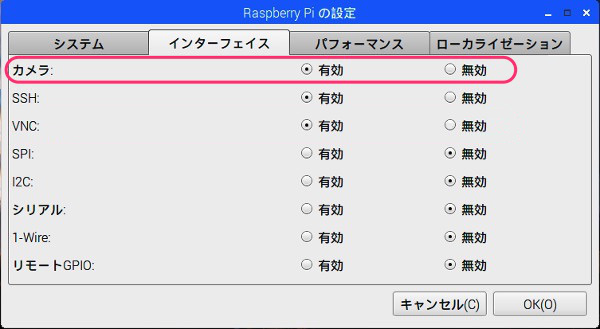
カメラ動作確認
ラズパイの電源が入ったら、シェルコマンドでカメラの動作を確認します。ラズパイのターミナルソフトを起動し、以下のコマンドを入力します。
raspistill -o ./Desktop/image.jpg
コマンド入力 5秒後に画像が取得され「image.jpg」という名称で、デスクトップに画像が保存されます。
撮影画像の確認
デスクトップに現れた「image.jpg」をダブルクリックすれば、撮影した画像をイメージビューワーで確認することができます。
カメラコマンド
ラズパイの「raspistill」コマンドには沢山の機能がありますがそのうちのよく使うものを以下に示します。
プレビューを5秒間表示し撮影。3280x2464ピクセルの静止画像ファイルをDesktopにimage.jpgで保存。すでに同じ名前のファイルがあれば上書きする。
raspistill -o ./Desktop/image.jpg
上下左右を反転し撮影。画像ファイルをDesktopにimage2.jpgで保存する。
raspistill -o ./Desktop/image2.jpg -vf -hf
画像サイズを 480px x 360px として撮影。プレビューは表示しない。
raspistill -o ./Desktop/image3.jpg -w 480 -h 360 -n
画像サイズ 640px x 480px で、1分 (60000mSec) おきに30分間 (1800000mSec) 撮影する。
ファイル名は、「imagexxxx.jpg」とし、xxxxには4桁数字が自動入力される。
raspistill -o ./Desktop/image%04d.jpg -tl 60000 -t 1800000 -w 640 -h 480
使用するコマンンドの一覧を示します。
| -w (width) | 画像の幅をpx単位で指定 |
| -h (height) | 画像の高さをpx単位で指定 |
| -q (quality) | jpeg 品質を設定 (0 - 100) |
| -o (output) | 出力ファイル名 (標準出力の場合は '-o -') |
| -t (timeout) | 撮影までの時間をmSec単位で指定。無指定の場合は5秒 |
| -tl (timelapse) | コマ撮りモード(指定したmSecで間隔で連続撮影) |
| -th (thumb) | サムネイルサイズ・品質を設定 (x:y:quality) |
| -e (encoding) | 出力ファイルのエンコード方法の指定 (jpg, bmp, gif, png) |
| -n (nopreview) | プレビューウィンドウを表示しない |
| -hf (h-flip) | 水平反転 |
| -vf (v-flip) | 垂直反転 |
